Ổ cứng WD Blue UltraSlim mỏng gọn, hiệu năng cao
WD Blue UltraSlim có kích cỡ mỏng gọn bằng khoảng một nửa ổ cứng 2,5 inch tiêu chuẩn, mức tiêu thụ điện năng thấp và tốc độ truy xuất dữ liệu nhanh hơn ổ cứng thế hệ cũ.
WD Blue UltraSlim dung lượng 500 GB, cache 16 MB, SATA 6Gb/giây.
Không ngoài xu thế chung, dòng ổ cứng Blue mới cũng được Western Digital thu nhỏ kích thước cho phù hợp với thiết kế mỏng nhẹ của laptop hiện nay. Cụ thể mẫu ổ cứng Blue UltraSlim (WD5000MPCK) có độ mỏng đạt mức 5 mm, bằng khoảng 53% so với ổ cứng 2,5 inch tiêu chuẩn (9,5 mm) và chỉ nặng 74 gram.
Về phía các hãng laptop, việc ổ cứng và những linh kiện phần cứng khác có kích cỡ mỏng gọn hơn sẽ phần nào tác động tích cực đến thiết kế sản phẩm. Laptop dòng phổ thông sẽ có kiểu dáng mỏng nhẹ, giống với ultrabook và ultrathin, nhưng vẫn đảm bảo tính di động linh hoạt, thời lượng dùng pin tốt hơn và nhất là có mức giá phù hợp với số đông người dùng.
Theo Western Digital, để đạt được kích cỡ “siêu mẫu” đồng thời vẫn đạt được sự ổn định, hoạt động bền bỉ, dòng ổ cứng Blue mới còn hỗ trợ một số công nghệ đặc trưng như công nghệ StableTrac với trục động cơ bố trí ở cả hai đầu để giảm rung đồng thời giúp ổn định phiến đĩa trong quá trình truy xuất dữ liệu. Cơ cấu truyền động kép sử dụng hai bộ truyền động giúp đầu đọc tiếp xúc với các track chứa dữ liệu chính xác hơn.
WD Blue UltraSlim so với ổ cứng 2,5 inch tiêu chuẩn và SSD Corsair LS 120 GB.
Thử nghiệm thực tế của Số Hóa với laptop Dell Inspiron 5437 cho thấy tốc độ truy xuất dữ liệu của WD Blue UltraSlim nhanh hơn một chút so với ổ cứng WD Scorpio Blue (750 GB, cache 8 MB, SATA 3 Gb/giây) trong cấu hình mặc định khi xuất xưởng.
Cụ thể kết quả ATTO Disk Benchmark cho thấy tốc độ đọc và ghi dữ liệu cùng đạt mức 112,4 MB/giây. Tương tự với PCMark 05 đo tốc độ truy xuất ổ cứng trong môi trường giả lập cho thấy tốc độ khởi chạy ứng dụng của cấu hình thử nghiệm đạt 6,3 MB/giây, quét virus đạt 135,14 MB/giây, tốc độ ghi đạt 104,5 MB/giây và quá trình khởi động Windows XP đạt 10,5 MB/giây.
Video đang HOT
Trong phép thử sao chép 5 GB dữ liệu mẫu gồm phim chuẩn HD 720p, nhạc định dạng wma và các nguồn cài đặt (source) ứng dụng từ Flashdrive PNY Attache 64GB qua giao tiếp USB 3.0, cấu hình thử nghiệm chỉ mất 65 giây để hoàn tất việc sao chép dữ liệu từ ổ cứng ngoài sang thư mục Documents với tốc độ trung bình là 78,77 MB/giây và cao nhất là 150 MB/giây.
Trong tác vụ ngược lại, việc chép 5 GB dữ liệu từ thư mục Documents ra ổ cứng gắn ngoài lại mất gấp đôi thời gian với 141 giây, trong đó tốc độ trung bình là 36,31 MB/giây và cao nhất là 71,5 MB/giây. Điều này cũng hoàn toàn bình thường vì tốc độ ghi dữ liệu thực tế của Flashdrive PNY Attache 64GB chỉ vào khoảng 60 MB/giây.
Mẫu WD Blue UltraSlim dung lượng 500 GB, cache 16 MB, SATA 6Gb/giây có giá khoảng 90 USD (tương đương 1,9 triệu đồng), bảo hành 2 năm.
Chi tiết kết quả thử nghiệm
Theo VNE
Các bước xác định xem ổ cứng đã đến lúc hỏng?
Làm thế nào để ta có thể dễ dàng xác định tình trạng hiện tại của ổ cứng? Tôi sẽ chỉ bạn 2 cách đơn giản để kiểm tra.
Đĩa cứng máy tính dù mới hay cũ, chúng ta cũng cần biết tình trạng của nó như thế nào khi no1 đang hoạt động, nhằm tránh các rủi ro mà lẽ ra có thể thấy trước, nhất là đĩa dùng chứa nhiều dữ liệu quan trọng.
S.M.A.R.T (Self-Monitoring, Analysis, and Reporting Technology) là công nghệ tự động giám sát, chẩn đoán và báo cáo các hư hỏng có thể xuất hiện của ổ đĩa cứng để thông qua BIOS. Trong thời gian gần đây S.M.AR.T được coi là một tiêu chuẩn quan trọng trong ổ đĩa cứng. S.M.A.R.T chỉ thực sự giám sát những sự thay đổi, ảnh hưởng của phần cứng đến quá trình lỗi xảy ra của ổ đĩa cứng (mà theo hãng Seagate thì sự hư hỏng trong đĩa cứng chiếm tới 60% xuất phát từ các vấn đề liên quan đến cơ khí)
Như vậy thì làm thế nào để ta có thể dễ dàng xác định tình trạng hiện tại của ổ cứng? Tôi sẽ chỉ bạn 2 cách đơn giản để kiểm tra.
Cách 01: Sử dụng phần mềm CrystalDiskInfo
CrystalDiskInfo là phần mềm giúp bạn kiểm tra hiện trạng ổ cứng lưu trữ của bạn một cách chính xác, giúp bạn có những giải pháp hữu ích và an toàn cho máy tính của bạn. Sau khi tải về, bạn cài đặt và khởi động nó lên để tiến hành sử dụng.
Sau khi khởi động, CrystalDiskInfo sẽ tiến hành quét và hiển thị tình trạng ổ cứng của bạn qua các thông số về nhiệt độ và thông tin một cách chi tiết. Nếu mọi thứ đều ở tình trạng tốt, CrystalDiskInfo sẽ hiển thị Good. Ngoài ra, bạn có thể tùy chọn để CrystalDiskInfo luôn chạy ở chế độ nền bằng cách chọn Function> Resident hoặc lựa chọn chạy thu nhỏ trong khay hệ thống và tự khởi động mỗi khi mở máy bằng cách chọn Function> Startup. Nếu trạng thái S.M.A.R.T của bạn thay đổi, CrystalDiskInfo sẽ tự động hiện lên và cảnh báo bạn.
Cách 02: Sử dụng câu lệnh trong Command Prompt
Cách này đơn giản hơn và không cần bạn phải cài đặt bất cứ phần mềm công cụ nào, bạn có thể nhanh chóng kiểm tra kết quả S.M.A.R.T của ổ cứng bằng cách nhập lần lượt từng câu lệnh sau vào Command Prompt, kết thúc bằng ENTER
wmic
diskdrive get status
Nếu thấy có dòng chữ OK thì bạn hoàn toàn yên tâm cho ổ cứng của mình rồi đấy.
Tình trạng ổ cứng của bạn không tốt?
Nếu sử dụng 1 trong 2 cách trên mà chúng đều cho thấy tình trạng ổ cứng của bạn không tốt thì việc hỏng hoàn toàn có thể đến trong một vài phút, một vài tháng, hoặc một vài năm tới. Do đó, cách tốt nhất lúc này là bạn hãy nhanh chóng tiến hành sao lưu tất cả các dữ liệu của mình ra CD/DVD/USB hay ổ cứng ngoài là cách tốt nhất.
Và sau đó thì việc thay ổ cứng là điều mà bạn nên nghĩ đến.
Theo Genk
Bill Gates hỗ trợ dự án sạc điện thoại bằng "nước tiểu"  Tiếp tục sứ mệnh làm từ thiện và giúp giải quyết các vấn đề khó khăn ở một số quốc gia của mình, cựu CEO Bill Gates gần đây còn hỗ trợ một dự án mới góp phần giải quyết vấn đề chất thải bằng công nghệ biến "nước tiểu" thành điện năng sạc pin. Trong một thông cáo báo chí của Bill...
Tiếp tục sứ mệnh làm từ thiện và giúp giải quyết các vấn đề khó khăn ở một số quốc gia của mình, cựu CEO Bill Gates gần đây còn hỗ trợ một dự án mới góp phần giải quyết vấn đề chất thải bằng công nghệ biến "nước tiểu" thành điện năng sạc pin. Trong một thông cáo báo chí của Bill...
 Phó tổng Ngân hàng SHB hát đám cưới chị họ, chỉ dùng 1 từ mà toát ra EQ cao vút01:38
Phó tổng Ngân hàng SHB hát đám cưới chị họ, chỉ dùng 1 từ mà toát ra EQ cao vút01:38 3 triệu người phát sốt khi Thùy Tiên phá lệ làm 1 việc chưa từng có với Quang Linh Vlog01:34
3 triệu người phát sốt khi Thùy Tiên phá lệ làm 1 việc chưa từng có với Quang Linh Vlog01:34 Bí ẩn căn biệt thự của đại gia ở Tiền Giang, nay "dãi nắng dầm sương", bỏ hoang không người ở00:15
Bí ẩn căn biệt thự của đại gia ở Tiền Giang, nay "dãi nắng dầm sương", bỏ hoang không người ở00:15 Hoa hậu Thuỳ Tiên bị đặt camera quay lén, cảnh tượng phơi bày khiến Quang Linh Vlog sững người00:56
Hoa hậu Thuỳ Tiên bị đặt camera quay lén, cảnh tượng phơi bày khiến Quang Linh Vlog sững người00:56 Phương Oanh khoe giọng cùng Shark Bình, Hoàng Bách hạnh phúc bên vợ và 3 con00:49
Phương Oanh khoe giọng cùng Shark Bình, Hoàng Bách hạnh phúc bên vợ và 3 con00:49 Video: Người đàn ông đi xe máy kéo em nhỏ thoát khỏi điểm mù xe tải01:12
Video: Người đàn ông đi xe máy kéo em nhỏ thoát khỏi điểm mù xe tải01:12 Triều Tiên lần đầu lên tiếng về vụ thiết quân luật Hàn Quốc09:01
Triều Tiên lần đầu lên tiếng về vụ thiết quân luật Hàn Quốc09:01 Diệu Nhi bay thẳng ra Hà Nội "giám sát" Anh Tú Atus "cà hẩy", có cách đánh dấu chủ quyền không ai dám cãi!00:30
Diệu Nhi bay thẳng ra Hà Nội "giám sát" Anh Tú Atus "cà hẩy", có cách đánh dấu chủ quyền không ai dám cãi!00:30 Đám cưới Hoa hậu Khánh Vân: Cô dâu khoe visual siêu xinh, chú rể bỗng dưng "biến mất" vì lý do khó đỡ!00:21
Đám cưới Hoa hậu Khánh Vân: Cô dâu khoe visual siêu xinh, chú rể bỗng dưng "biến mất" vì lý do khó đỡ!00:21 Dàn Anh Trai Say Hi rời khách sạn sau 2 siêu concert: HIEUTHUHAI trùm kín mít, 1 người được bạn gái hộ tống01:36
Dàn Anh Trai Say Hi rời khách sạn sau 2 siêu concert: HIEUTHUHAI trùm kín mít, 1 người được bạn gái hộ tống01:36 Nước mắt nam shipper lúc 1 giờ sáng: Câu chuyện sau 12 hộp cơm bị "bùng" càng nghẹn lòng00:13
Nước mắt nam shipper lúc 1 giờ sáng: Câu chuyện sau 12 hộp cơm bị "bùng" càng nghẹn lòng00:13Tin đang nóng
Tin mới nhất

Nâng cao và biến đổi hình ảnh của bạn bằng trình chỉnh sửa video trực tuyến CapCut

Cách đăng Facebook để có nhiều lượt thích và chia sẻ

Thêm nhiều bang của Mỹ cấm TikTok

Microsoft cấm khai thác tiền điện tử trên các dịch vụ đám mây để bảo vệ khách hàng

Facebook trấn áp hàng loạt công ty phần mềm gián điệp

Meta đối mặt cáo buộc vi phạm các quy tắc chống độc quyền với mức phạt 11,8 tỷ đô

Không cần thăm dò, Musk nên sớm từ chức CEO Twitter

Đại lý Việt nhập iPhone 14 kiểu 'bia kèm lạc'

Khai trương hệ thống vé điện tử và dịch vụ trải nghiệm thực tế ảo XR tại Quần thể Di tích Cố đô Huế

'Dở khóc dở cười' với tính năng trợ giúp người bị tai nạn ôtô của Apple

Xiaomi sa thải hàng nghìn nhân sự

Apple sẽ bắt đầu sản xuất MacBook tại Việt Nam vào giữa năm 2023
Có thể bạn quan tâm

Nghệ nhân Ưu tú Kiều My đột ngột qua đời
Sao việt
23:48:24 12/12/2024
Những phim hay nhất năm 2024
Phim âu mỹ
23:39:43 12/12/2024
Mặt mộc gây sốc của Song Hye Kyo
Phim châu á
23:34:04 12/12/2024
Mời 2 hoa hậu đóng phim Tết, Trấn Thành có mạo hiểm?
Hậu trường phim
23:23:12 12/12/2024
Sao bị ghét nhất 'Cuộc chiến thượng lưu' kết hôn ở tuổi 48, giấu danh tính vợ
Sao châu á
23:21:08 12/12/2024
Nam diễn viên bất ngờ qua đời ở tuổi 37
Sao âu mỹ
23:19:20 12/12/2024
Mỹ Linh, Thiều Bảo Trâm đổ bệnh trước thềm Công diễn 3
Tv show
23:16:11 12/12/2024
Thấy chồng tiết kiệm được 5 tỷ, tôi hối thúc mua căn hộ chung cư nhưng chồng lại nói một câu tê tái
Góc tâm tình
22:41:03 12/12/2024
Vợ chồng xây homestay đẹp như cổ tích ở Bình Định để con vui chơi dịp nghỉ
Netizen
22:36:42 12/12/2024
Người đàn ông có tài sản 22 tỷ đồng sau 40 năm đi ăn xin
Lạ vui
22:21:59 12/12/2024
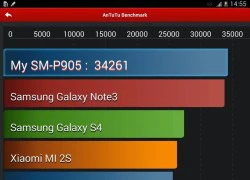 Xác nhận thông số kỹ thuật mẫu tablet siêu lớn của Samsung
Xác nhận thông số kỹ thuật mẫu tablet siêu lớn của Samsung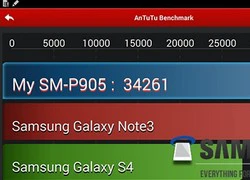 Galaxy Note Pro sẽ có màn hình 12,2 inch chạy Android 4.4
Galaxy Note Pro sẽ có màn hình 12,2 inch chạy Android 4.4

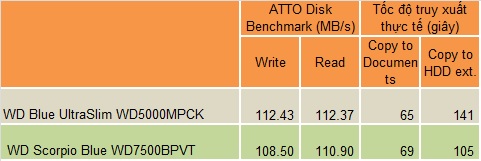
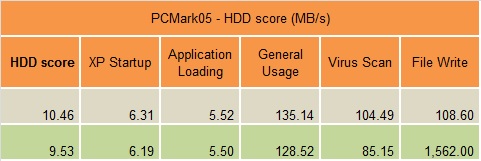
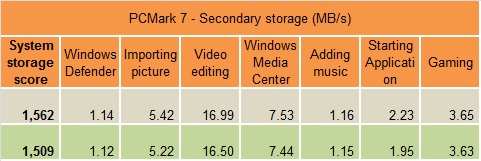
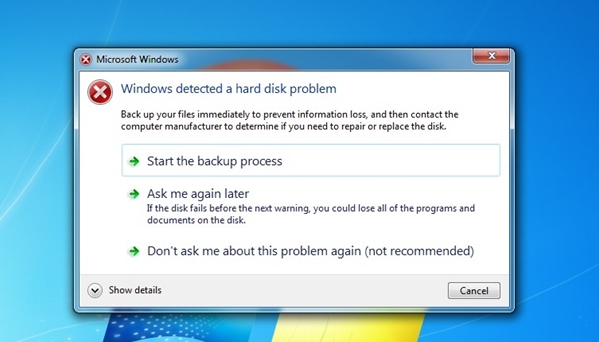
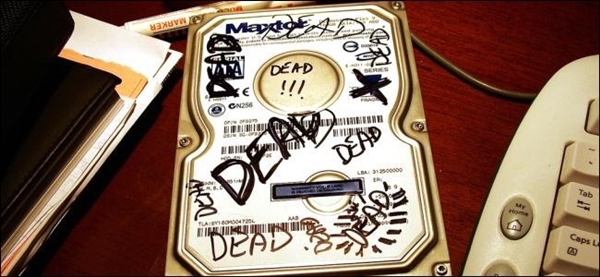
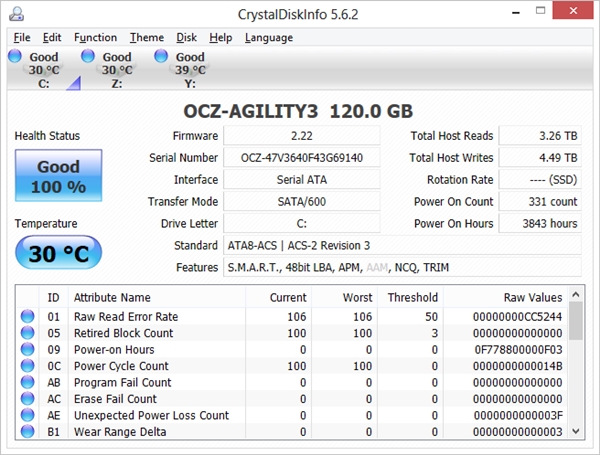
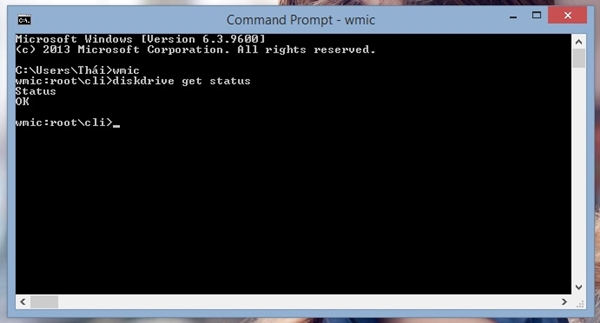

 WD ngừng sản xuất ổ cứng dùng giao tiếp PATA
WD ngừng sản xuất ổ cứng dùng giao tiếp PATA Đánh giá nhanh ổ cứng WD Blue Slim 1TB siêu mỏng cho laptop
Đánh giá nhanh ổ cứng WD Blue Slim 1TB siêu mỏng cho laptop Ổ cứng 2 TB mỏng nhất thế giới trình làng
Ổ cứng 2 TB mỏng nhất thế giới trình làng Ổ cứng HDD có thể "sống" bao lâu?
Ổ cứng HDD có thể "sống" bao lâu? Ổ cứng đầu tiên dùng công nghệ Thunderbolt tại Việt Nam
Ổ cứng đầu tiên dùng công nghệ Thunderbolt tại Việt Nam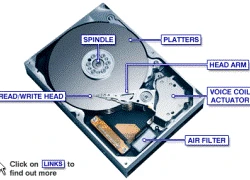 Tìm hiểu những ưu điểm của ổ cứng dùng khí Heli
Tìm hiểu những ưu điểm của ổ cứng dùng khí Heli Vũ trụ Hoa hậu tại đám cưới Khánh Vân: Kim Duyên góp mặt giữa tin đồn nghỉ chơi, Kỳ Duyên - Thiên Ân cực slay
Vũ trụ Hoa hậu tại đám cưới Khánh Vân: Kim Duyên góp mặt giữa tin đồn nghỉ chơi, Kỳ Duyên - Thiên Ân cực slay 1 sao nữ vạch trần Cha Eun Woo hẹn hò bạn gái Trung Quốc, mạnh tay chi 1,7 tỷ dỗ dành mỗi lần cãi nhau?
1 sao nữ vạch trần Cha Eun Woo hẹn hò bạn gái Trung Quốc, mạnh tay chi 1,7 tỷ dỗ dành mỗi lần cãi nhau?
 Mỹ nhân hạng A trở thành trò cười của hàng triệu người vì bị BTC bắt đi thay váy ngay trên sóng trực tiếp
Mỹ nhân hạng A trở thành trò cười của hàng triệu người vì bị BTC bắt đi thay váy ngay trên sóng trực tiếp Hồng Đào tiết lộ cuộc sống hậu ly hôn tuổi 62
Hồng Đào tiết lộ cuộc sống hậu ly hôn tuổi 62 Hoa hậu Khánh Vân cùng ông xã xúc động bật khóc trong lễ cưới
Hoa hậu Khánh Vân cùng ông xã xúc động bật khóc trong lễ cưới Chủ tịch 'chôm' gần 2 tỷ đồng quỹ công đoàn đi chơi bitcoin
Chủ tịch 'chôm' gần 2 tỷ đồng quỹ công đoàn đi chơi bitcoin Lễ hỏa táng nữ sĩ Quỳnh Dao: Lâm Tâm Như thất thần, Triệu Vy có động thái đặc biệt
Lễ hỏa táng nữ sĩ Quỳnh Dao: Lâm Tâm Như thất thần, Triệu Vy có động thái đặc biệt Hari Won bất ngờ tuyên bố đang không sống chung với Trấn Thành?
Hari Won bất ngờ tuyên bố đang không sống chung với Trấn Thành? Australia thừa nhận làm mất 300 lọ mẫu virus gây chết người
Australia thừa nhận làm mất 300 lọ mẫu virus gây chết người Vụ chồng minh tinh Trái Tim Mùa Thu quấy rối tình dục chị vợ: Nạn nhân hé lộ loạt hành vi kinh hoàng
Vụ chồng minh tinh Trái Tim Mùa Thu quấy rối tình dục chị vợ: Nạn nhân hé lộ loạt hành vi kinh hoàng Vụ bắt TikToker Mr Pips: Cảnh sát gọi cho nạn nhân lại bị nghĩ là lừa đảo
Vụ bắt TikToker Mr Pips: Cảnh sát gọi cho nạn nhân lại bị nghĩ là lừa đảo Sinh viên FPT bị lừa 8 tỷ đồng vì tin kênh Facebook, TikTok của Mr Pips
Sinh viên FPT bị lừa 8 tỷ đồng vì tin kênh Facebook, TikTok của Mr Pips Nữ diễn viên hạng A bỏ trốn vì món nợ 14 tỷ, danh tiếng sụp đổ còn bị truy nã khắp nơi
Nữ diễn viên hạng A bỏ trốn vì món nợ 14 tỷ, danh tiếng sụp đổ còn bị truy nã khắp nơi